Seu laptop e sua área de trabalho possuem ventiladorespara manter seu sistema legal. Se o sistema superaquecer, poderá danificar o hardware. Caso seu sistema superaqueça, ele normalmente será desligado, mas isso não garante que seu hardware não seja danificado. Se você quiser levar o resfriamento do seu sistema para suas próprias mãos, poderá definir uma velocidade de ventilador personalizada para o seu sistema.
Definir velocidade personalizada do ventilador
Antes de decidir definir uma velocidade personalizada do ventilador paraseu sistema, você deve saber que isso não é algo com o qual você deve mexer se não souber o que está fazendo. Definir a velocidade muito baixa ou muito alta pode danificar o sistema ou fazer com que ele use mais energia do que normalmente.
O aplicativo básico para definir uma velocidade personalizada do ventilador emO Windows 10 é o SpeedFan. É um aplicativo muito bom, mas em alguns casos os fãs do seu sistema podem não aparecer na guia Fã. Baixe e instale o aplicativo. Na guia Leituras, clique no botão Configurar. Certifique-se de prestar atenção a todos os avisos que o aplicativo fornece.
Na janela Configurar, vá para a guia Fãs. Seus fãs devem estar listados lá, e você pode definir uma velocidade personalizada para eles. Como você pode ver na imagem abaixo, meus fãs não estão aparecendo. Se você estiver no mesmo barco, há outro aplicativo que você pode experimentar.
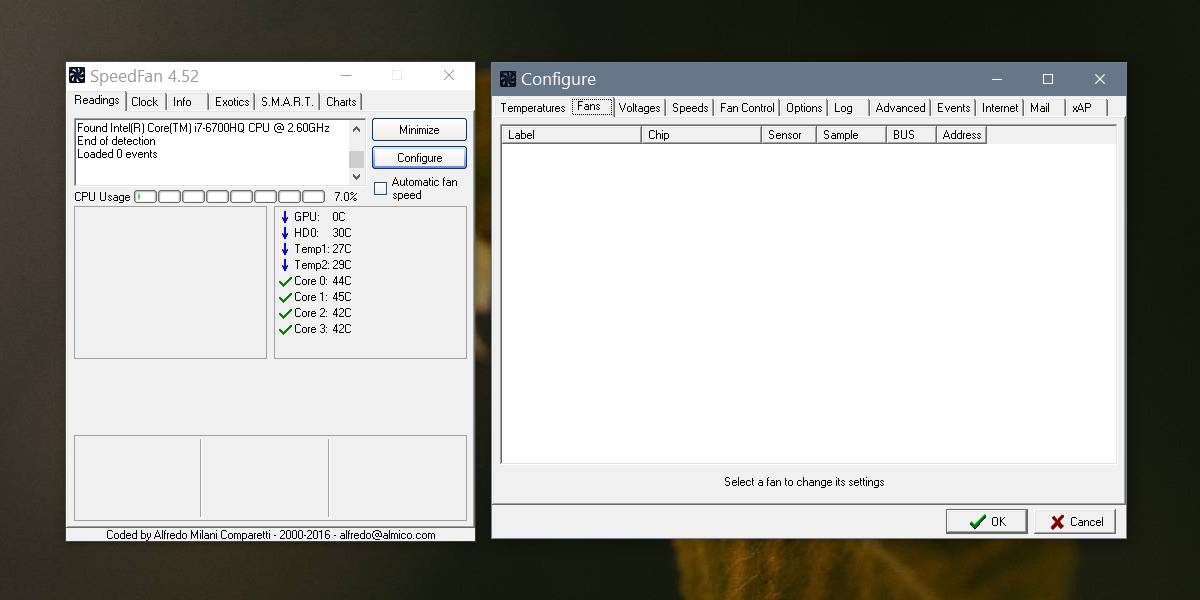
Baixe e instale o HWiNFO. Selecione a opção Somente sensores e execute o aplicativo. Ele avisará que a execução do aplicativo afetará seu sistema. Você pode não vê-lo para todos os sistemas. Comprei o meu porque ele tem um sensor do controlador incorporado e também pode ser a razão pela qual o SpeedFan não funcionou para mim. Independentemente disso, tenha em mente os recursos do seu sistema e como eles estão sendo usados.

Quando o aplicativo estiver em execução, clique no botão do ventilador emo fundo. Isso abrirá a janela HWiNFO Fan Control. Ele listará os fãs que estão instalados no seu sistema. Se os controles de um ventilador estiverem inativos, significa que você não tem esse ventilador específico instalado. Por exemplo, na captura de tela abaixo, o Ventilador 3 está inativo porque meu sistema possui apenas dois ventiladores.
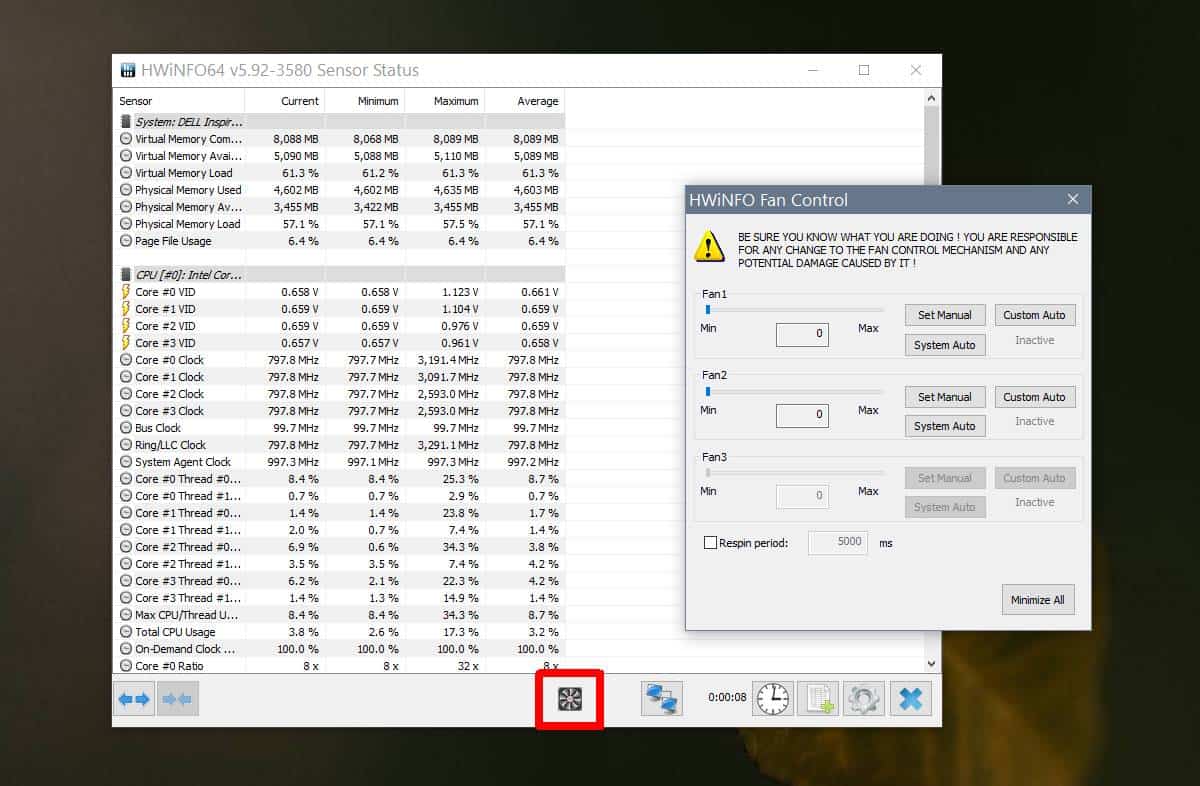
Para definir uma velocidade personalizada do ventilador, digite o valor máximovelocidade e clique em Definir manual. Se você deseja definir uma velocidade automática personalizada, clique em Auto automático. Selecione o sensor PCH para obter a temperatura do seu sistema para acionar a velocidade do ventilador e, em seguida, insira a temperatura e a velocidade em que o ventilador deve funcionar quando o sistema atingir essa temperatura.
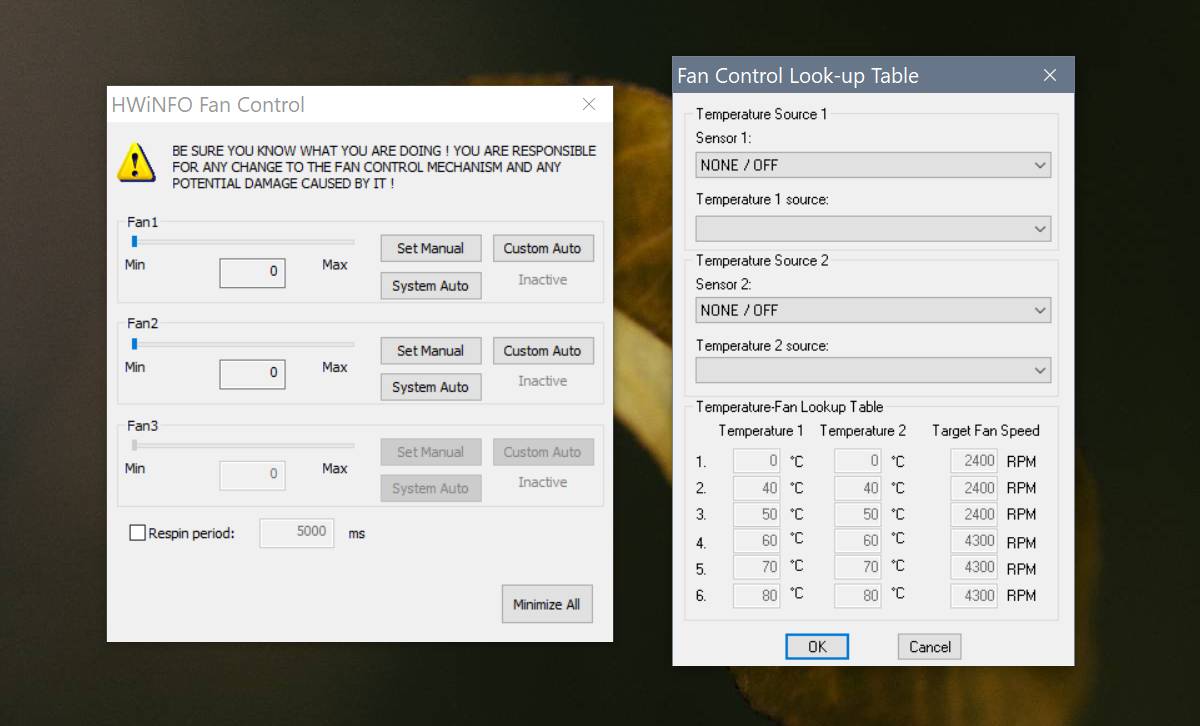
Clique em Ok para sair da janela. Na janela principal do aplicativo, clique no botão de cruz azul no canto inferior direito para salvar as alterações.
Se o seu sistema começar a sofrer desligamentos inesperados, restaure o ventilador para o padrão.













Comentários